Hàm LOOKUP trong Excel là một trong những công cụ tra cứu dữ liệu cơ bản nhưng vẫn cực kỳ hữu ích. Hàm này giúp bạn nhanh chóng tìm giá trị trong một cột hoặc một hàng đã được sắp xếp mà không cần dò thủ công. Với một công thức lookup trong Excel, Microsoft Excel sẽ tự động trả về kết quả mong muốn.
Trong bài viết này, Công Nghệ AZ sẽ hướng dẫn bạn chi tiết cách sử dụng hàm LOOKUP, phân tích cú pháp, đưa ví dụ thực tế và chỉ ra lỗi thường gặp. Ngoài ra, bạn sẽ được so sánh hàm LOOKUP với Hàm VLOOKUP, Hàm HLOOKUP và Hàm XLOOKUP để chọn đúng công cụ phù hợp nhất.
Mục lục
Hàm LOOKUP trong Excel là gì?
Hàm LOOKUP là một hàm dò tìm và tham chiếu trong Excel, được thiết kế để hỗ trợ người dùng tìm giá trị nhanh chóng. Khi bạn cần dò tìm trong một danh sách đã được sắp xếp, LOOKUP là lựa chọn cơ bản nhưng hiệu quả.
Mặc dù khá cũ và đôi khi bị coi là lỗi thời, hàm LOOKUP vẫn giữ vai trò quan trọng trong nhiều tình huống. Tuy nhiên, nó kém linh hoạt hơn so với các hàm hiện đại như Hàm VLOOKUP, HLOOKUP và XLOOKUP. Điểm hạn chế lớn nhất là hàm yêu cầu sắp xếp dữ liệu theo thứ tự tăng dần để tránh lỗi.
Tuy nhiên, trong nhiều trường hợp cơ bản, cú pháp hàm LOOKUP lại ngắn gọn, dễ nhớ và thao tác rất nhanh. Nếu bạn nắm vững cú pháp và hiểu cách hoạt động, việc tra cứu dữ liệu sẽ tiết kiệm thời gian đáng kể.
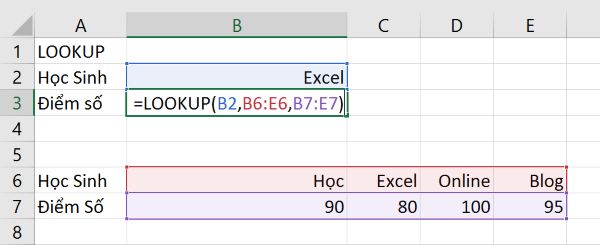
So sánh hàm LOOKUP với VLOOKUP, HLOOKUP và XLOOKUP
Hàm LOOKUP có chức năng tương tự các hàm trong Excel khác như VLOOKUP, HLOOKUP và XLOOKUP, nhưng mỗi hàm có đặc điểm riêng. Bảng dưới đây sẽ giúp bạn dễ dàng so sánh:
| Đặc điểm | LOOKUP | VLOOKUP | HLOOKUP | XLOOKUP |
|---|---|---|---|---|
| Hướng tìm kiếm | Một hàng hoặc một cột | Theo cột (dọc) | Theo hàng (ngang) | Linh hoạt mọi hướng |
| Sắp xếp dữ liệu | Bắt buộc | Không bắt buộc | Không bắt buộc | Không bắt buộc |
| Khớp gần đúng | Có hỗ trợ | Có hỗ trợ | Có hỗ trợ | Có hỗ trợ nâng cao |
| Trả về nhiều giá trị | Không hỗ trợ | Không hỗ trợ | Không hỗ trợ | Có hỗ trợ |
| Tương thích | Cao (cả Excel cũ và mới) | Chỉ có trong Excel | Chỉ có trong Excel | Excel 365 và phiên bản mới |
Nhìn chung, Hàm XLOOKUP hiện đại, mạnh mẽ và linh hoạt nhất. Hàm VLOOKUP trong Excel và hàm HLOOKUP trong Excel dễ dùng hơn LOOKUP và ít bị lỗi khi dữ liệu chưa sắp xếp. Tuy vậy, trong những tình huống đơn giản, hàm LOOKUP vẫn là lựa chọn gọn gàng.
Các bài viết liên quan:
- Office 2021: Hướng dẫn tải và cài đặt chi tiết cho người mới bắt đầu
- Microsoft Office 2019 – Hướng dẫn cách tải & cài đặt chi tiết từ A – Z
- Tải Office 2016 Professional Plus & Hướng dẫn cài đặt chi tiết
- Tải Office 2010 Miễn Phí và Hướng Dẫn Cài Đặt Chi Tiết Từ A-Z
- Hàm SQRT Trong Excel: 5 Bước Tính Căn Bậc Hai Nhanh Chóng
- Hàm CHOOSE trong Excel: Ví dụ & Cách Dùng Chi Tiết Nhất 2025
- Hàm SUBSTITUTE trong Excel: Cách Thay Thế Văn Bản Nhanh Chóng 2025
- 5 Hàm Nội Suy Trong Excel Phổ Biến Nhất & Cách Sử Dụng
Cú pháp hàm LOOKUP
Hàm LOOKUP có hai dạng chính: Dạng Vector và Dạng Mảng. Cả hai đều có cách viết và ứng dụng khác nhau, tùy theo tình huống.
Hàm LOOKUP dạng Vector
Cú pháp: =LOOKUP(lookup_value, lookup_vector, result_vector)
Trong đó:
- lookup_value: Giá trị cần tìm kiếm.
- lookup_vector: Vùng chứa giá trị để dò tìm (một cột hoặc một hàng). Yêu cầu phải sắp xếp dữ liệu tăng dần.
- result_vector: Vùng chứa giá trị trả về, phải có kích thước tương ứng với lookup_vector.
Ví dụ: Giả sử bạn có bảng dữ liệu sau:
| STT | Sản phẩm | Giá (VNĐ) |
|---|---|---|
| 1 | Áo sơ mi | 200.000 |
| 2 | Quần tây | 300.000 |
| 3 | Váy liền | 400.000 |
Để tìm kiếm giá của “Quần tây”, bạn có thể sử dụng công thức sau:
=LOOKUP("Quần tây", B2:B4, C2:C4)
Kết quả trả về sẽ là 300.000.
Hàm LOOKUP dạng Mảng
Cú pháp: =LOOKUP(lookup_value, array)
Trong đó:
- lookup_value: Giá trị cần tìm kiếm.
- array: Mảng dữ liệu gồm một hàng hoặc một cột để dò tìm, cùng với giá trị trả về. Các giá trị trong mảng phải được sắp xếp dữ liệu tăng dần.
Ví dụ:
| Doanh số (triệu) | Hoa hồng (%) |
|---|---|
| 0 | 0 |
| 10 | 5 |
| 20 | 10 |
| 30 | 15 |
Công thức: =LOOKUP(25, A2:B5)
Kết quả: 10%.
Lỗi thường gặp khi sử dụng hàm LOOKUP
rong quá trình sử dụng công thức lookup trong Excel, bạn có thể gặp những lỗi sau:
- Lỗi #N/A: Xảy ra khi lookup_value nhỏ hơn giá trị nhỏ nhất trong lookup_vector hoặc array.
- Kết quả sai: Do lookup_vector hoặc array không sắp xếp dữ liệu theo thứ tự tăng dần.
Khắc phục: Luôn đảm bảo dữ liệu được sắp xếp và giá trị tìm nằm trong phạm vi hợp lệ.
Mẹo và thủ thuật sử dụng hàm LOOKUP hiệu quả
- Dùng tham chiếu tuyệt đối để cố định lookup_vector khi sao chép công thức trong nhiều ô.
- Kết hợp hàm LOOKUP với IF, AND, OR để thực hiện tra cứu có điều kiện.
- Sử dụng LOOKUP để tìm giá trị cuối cùng trong một cột hoặc hàng khi xử lý dữ liệu lớn.
Ứng dụng thực tế của hàm LOOKUP
- Tra cứu thông tin theo mã: Nhanh chóng tìm giá sản phẩm khi biết tên hoặc mã hàng.
- Tính lương nhân viên: Xác định lương hoặc hoa hồng dựa trên số giờ làm việc hoặc doanh số.
- Xếp loại dựa trên thang điểm: Tự động phân loại học sinh dựa vào kết quả thi.
- Công cụ phân tích dữ liệu: Giúp tra cứu nhanh thông tin trong bảng dữ liệu lớn, thay vì nhập liệu thủ công.
Câu hỏi thường gặp (FAQ)
1. Hàm LOOKUP có phân biệt chữ hoa chữ thường không?
Không, hàm LOOKUP không phân biệt chữ hoa chữ thường.
2. Có thể dùng hàm LOOKUP với điều kiện không?
Có, bạn có thể kết hợp LOOKUP với các hàm IF, AND, OR để tạo điều kiện phức tạp.
3. Khi nào nên dùng LOOKUP thay vì VLOOKUP hoặc XLOOKUP?
Nên dùng khi dữ liệu đã được sắp xếp tăng dần và yêu cầu tra cứu đơn giản. Với tình huống phức tạp, nên chọn XLOOKUP.
4. Có thể thay thế hàm LOOKUP bằng hàm nào khác?
Có thể thay thế bằng VLOOKUP, HLOOKUP hoặc XLOOKUP để linh hoạt và giảm lỗi khi làm việc với dữ liệu.
Kết luận
Hàm LOOKUP trong Excel là một công cụ đơn giản nhưng hữu ích cho việc tra cứu dữ liệu. Bài viết này đã cung cấp cho bạn kiến thức cơ bản về hàm LOOKUP, cách sử dụng và so sánh với các hàm tra cứu khác. Công Nghệ AZ hy vọng bài viết này sẽ giúp bạn nâng cao hiệu quả làm việc với Excel.
Hãy để lại bình luận bên dưới nếu bạn có bất kỳ câu hỏi nào về hàm lookup trong excel. Đừng quên ghé thăm Công Nghệ AZ thường xuyên để cập nhật thêm nhiều thủ thuật Excel hữu ích khác.

 0337 651 676
0337 651 676
 congngheaz@gmail.com
congngheaz@gmail.com
Bài viết liên quan
Bí quyết giảm tỷ lệ hoàn khi bán hàng liên tỉnh cho shop online
Bán hàng liên tỉnh luôn tiềm ẩn rủi ro hoàn hàng cao hơn...
Woku Shop và hành trình lan tỏa giá trị tích cực trong cộng đồng số
Trong quan niệm truyền thống, trách nhiệm xã hội của doanh nghiệp (CSR)...
Cách lấy lại tài khoản Tiktok bị xóa, bị cấm hoặc đình chỉ 2026
Bạn lỡ tay xóa nhầm tài khoản TikTok và muốn khôi phục? Hay...
Cách lấy lại nick Tiktok cũ khi quên số điện thoại, mật khẩu, Facebook
Mất quyền truy cập vào tài khoản là cơn ác mộng của mọi...
Cách Xóa Bản Nháp Trên TikTok Nhanh Nhất (2026)
Điện thoại báo đầy bộ nhớ? Hay bạn muốn dọn dẹp những video...
5 Cách lấy lại video bản nháp đã xóa trên Tiktok 2026
Bạn vô tình xóa mất video bản nháp (Draft) đã tốn hàng giờ...